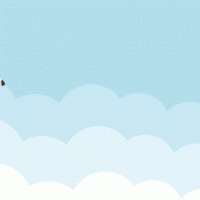2023年12月15日 2025.8.7
業務を効率化させたい
できるだけミスを減らしたい
もっと生産性を高めたい
どうにか無駄な工程をなくし生産性を高めたい、時間に余裕を持って仕事をしたいと考えている人は多いでしょう。
そんな時は、業務を効率化できるツールを利用するのがおすすめです。
すでに会社の業務上で利用されているツールもあると思いますが、当記事では「個人作業」で活用できる業務効率化ツールに絞ってご紹介いたします。
個人作業におすすめの業務効率化ツール

これから業務の効率化を測れるツールをご紹介いたしますが、仕事の環境によっては工程が増えてしまったり負担になる可能性もあります。
自分自身にとって生産性を高められるツールかどうかを考えながら、参考にしてみてくださいね。
業務効率化ツール①:プレゼン資料を効率化「デザインAC」
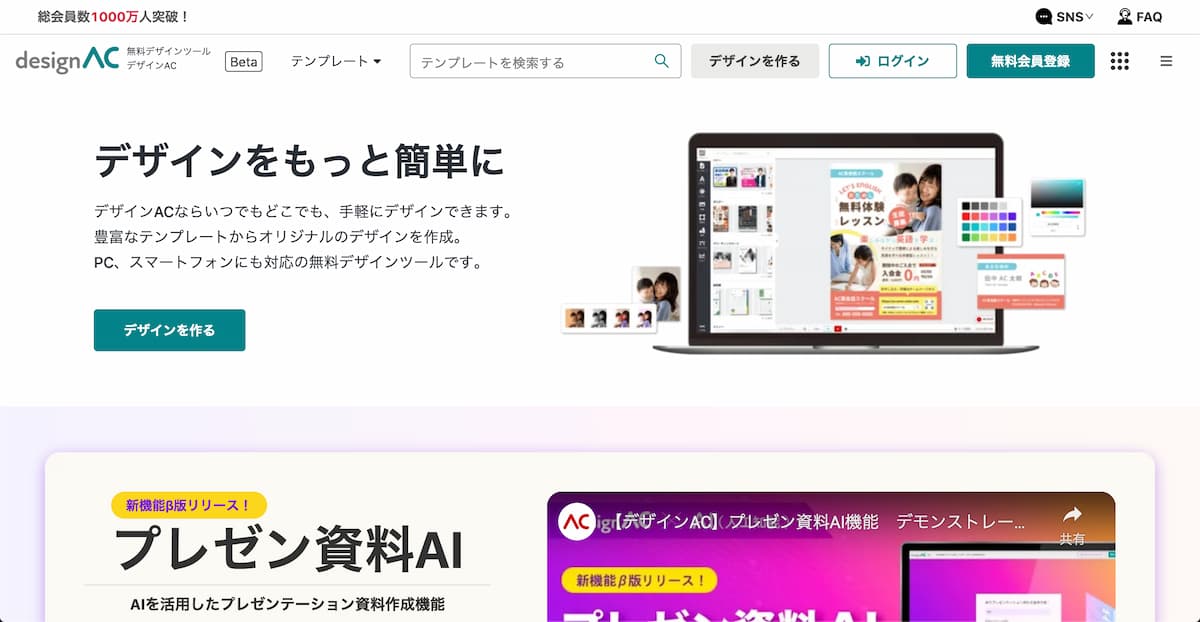
まずは当社のサービスからのご紹介となりますが、誰でも無料で利用できるデザインツール「デザインAC」です。
「デザインAC」には「プレゼン資料AI」という機能があり、たった 3 分でプレゼンテーション資料の作成が可能となっています。
ChatGPT を活用しているため文章を自動で作成してくれるほか、文章にあった画像も探してくれるので、プレゼン資料の作成時間を大幅に短縮できます。
サイト:https://www.design-ac.net/
料金:無料
特徴:プレゼン資料を自動作成、名刺などデザイン全般の作成が可能
業務効率化ツール②:名刺をしっかり管理「Eight」
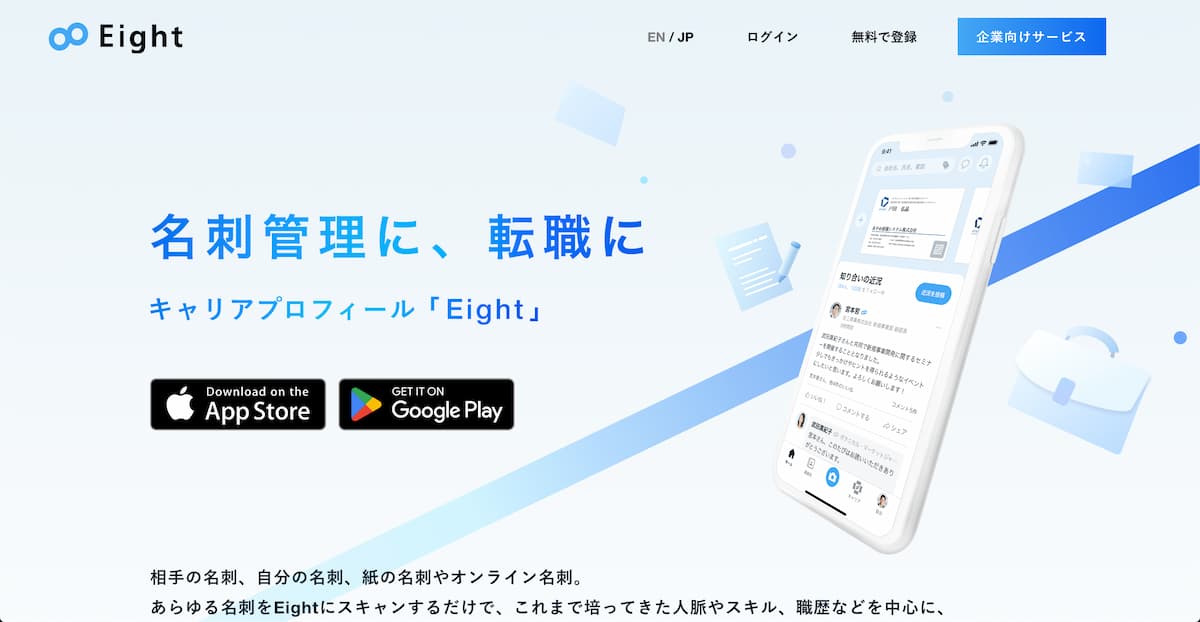
「Eight」は、もらった名刺をスマホでスキャンするだけでプロフィールを自動的に管理できるサービスです。
紙の名刺だけでなくオンラインで交換も簡単にできるので、オンライン上でしか付き合いのない相手とも情報交換が可能。
転職を希望している場合は、企業案内やスカウトが届くようになります。
サイト:https://8card.net/
料金:基本無料、Eightプレミアム(月額 480 円 / 年額 4800 円)
特徴:名刺交換した相手の名刺を簡単に管理できる
業務効率化ツール③:コンビニで簡単印刷「netprint」
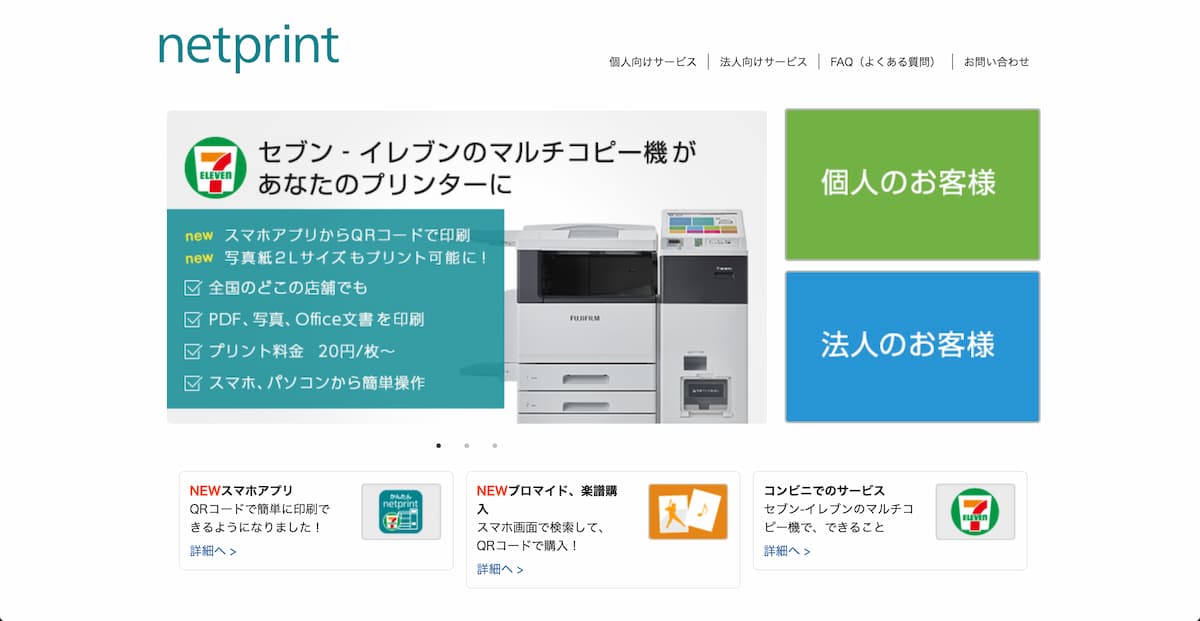
「netprint」は、全国のセブン-イレブンで簡単に印刷ができるサービスです。
自宅にプリンターがなかったとしても、近所にセブン-イレブンがあればいつでも書類や写真の印刷が可能。
外出中に印刷が必要になったとしても、データさえ持っていればすぐに印刷ができます。
サイト:https://www.printing.ne.jp/index_p.html
料金:無料
特徴:全国のセブン-イレブンで簡単に印刷ができる
業務効率化ツール④:視覚的に作業管理「Trello」
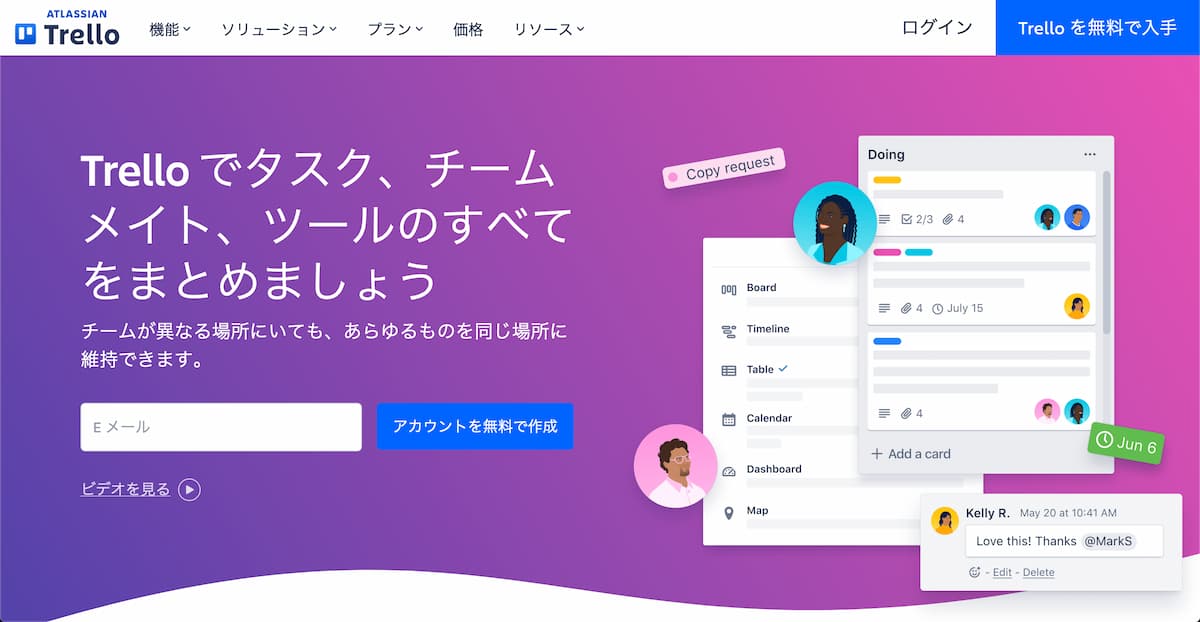
企業によっては利用している場合もありますが、「Trello」は個人のタスク管理にも便利なサービスです。
To Do リストから作業中のタスク、すでに完了した作業などを分かりやすく管理できるため、業務においての見落としを極力防げます。
もちろん、複数の人とのプロジェクトになった場合にも活用できます。
サイト:https://trello.com/
料金:基本無料、有料プラン(月額 5 ドル〜)
特徴:作業管理を視覚的に管理できる
業務効率化ツール⑤:複数の予定も簡単に管理「TimeTree」
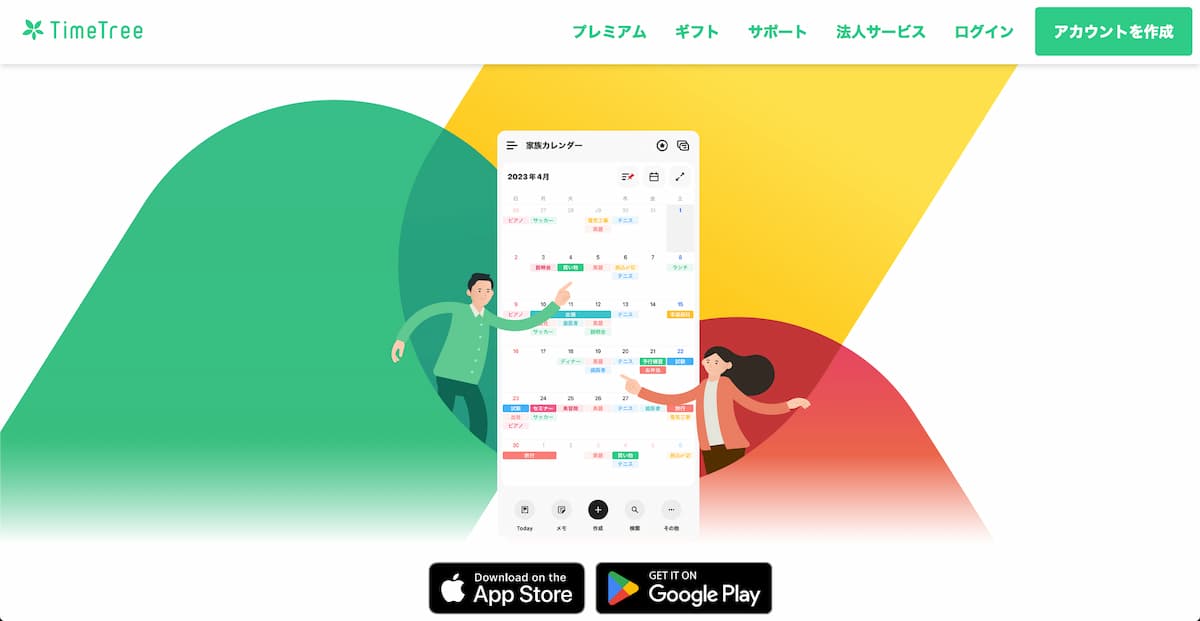
カレンダーのサービスとして「Google カレンダー」は有名ですが、「TimeTree」は視覚的に予定を分かりやすく管理できることが特徴です。
仕事や家族とだけではなく、友達と共有するカレンダーを作成して管理することも可能。
コメントはもちろん画像も投稿できるので、カレンダーを通してコミュニケーションを円滑に進められます。
サイト:https://timetreeapp.com/
料金:基本無料、TimeTreeプレミアム(月額 300 円、年額 3000円)
特徴:予定を視覚的に管理できる
業務効率化ツール⑥:セキュリティ対策「1Password」
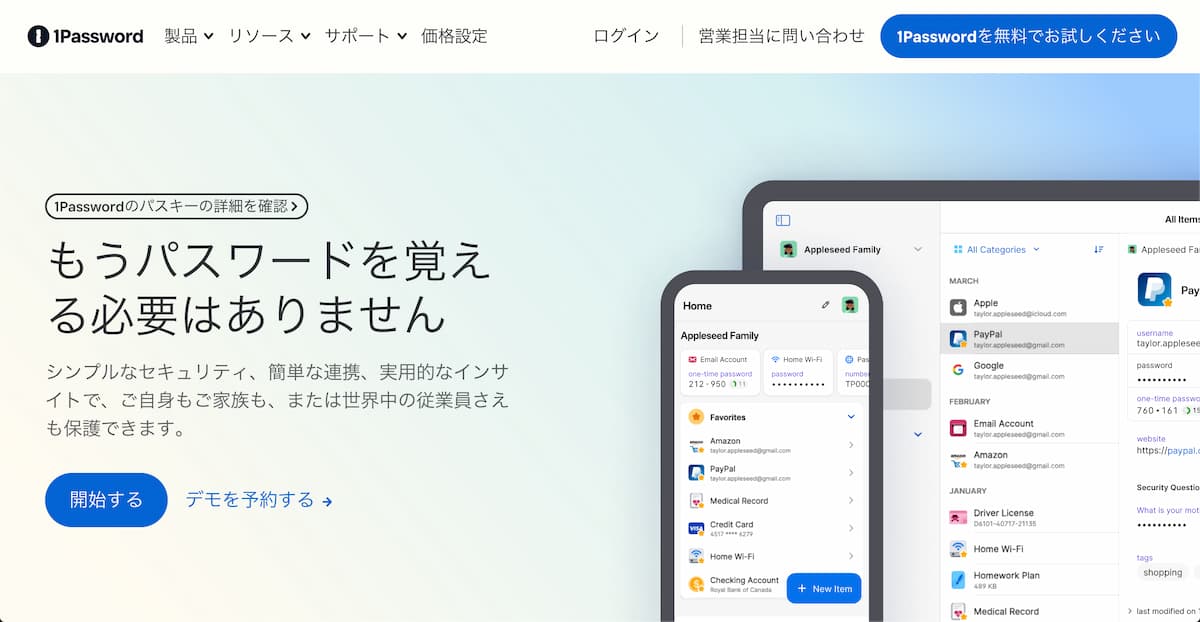
「1Password」は、複雑に設定したパスワードを管理できるサービスです。
プライベートで使っているアプリなども同じですが、特にビジネスで利用しているツールなどではしっかりとパスワード管理しないと情報が漏れてしまう危険性があります。
セキュリティの観点から、しっかりとパスワード管理するようにしましょう。
サイト:https://1password.com/
料金:2.99ドル〜
特徴:難しいパスワードの発行と管理ができる
業務効率化ツール⑦:記事を保存できる「Pocket」
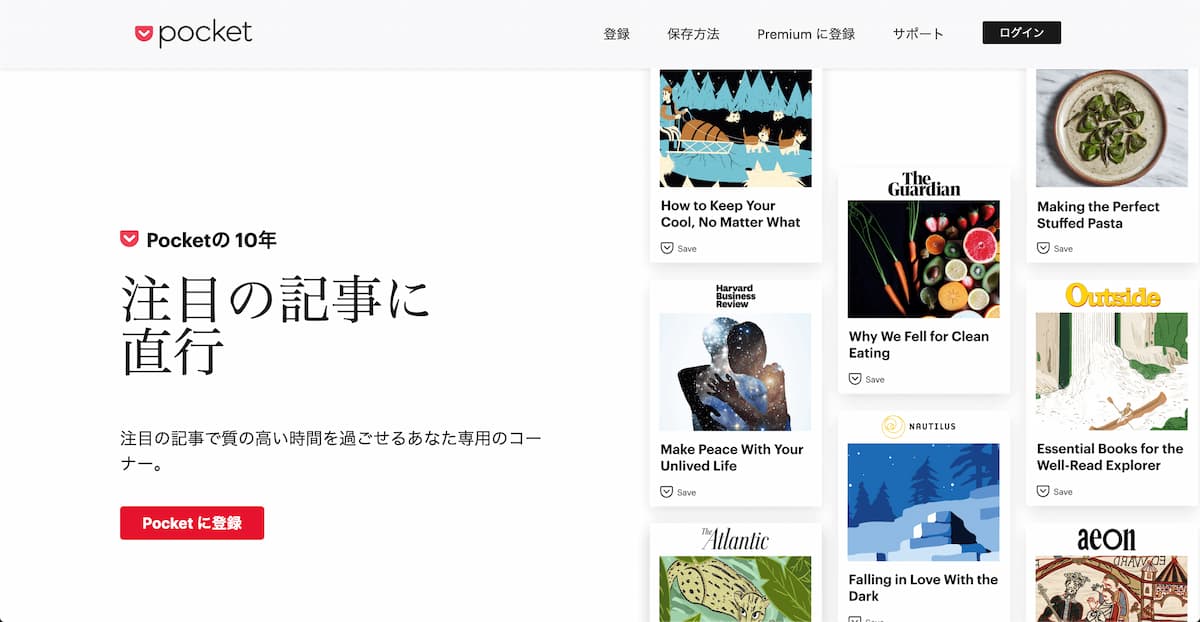
新しい情報を得るのは大事ですが、そのままネットサーフィンなどをしてしまっては大事な時間が無駄になってしまう場合があります。
「Pocket」は、気になった記事をひとまず保存できるサービス。
必要最低限の情報を探して、気になった記事があれば時間のあるときに読み返せるようにした方が効率良く作業が進められます。
サイト:https://getpocket.com/
料金:無料
特徴:気になった記事を簡単に保存できる
業務効率化ツール⑧:複数のコピペが可能「クリップNOTE」と「Clipy」
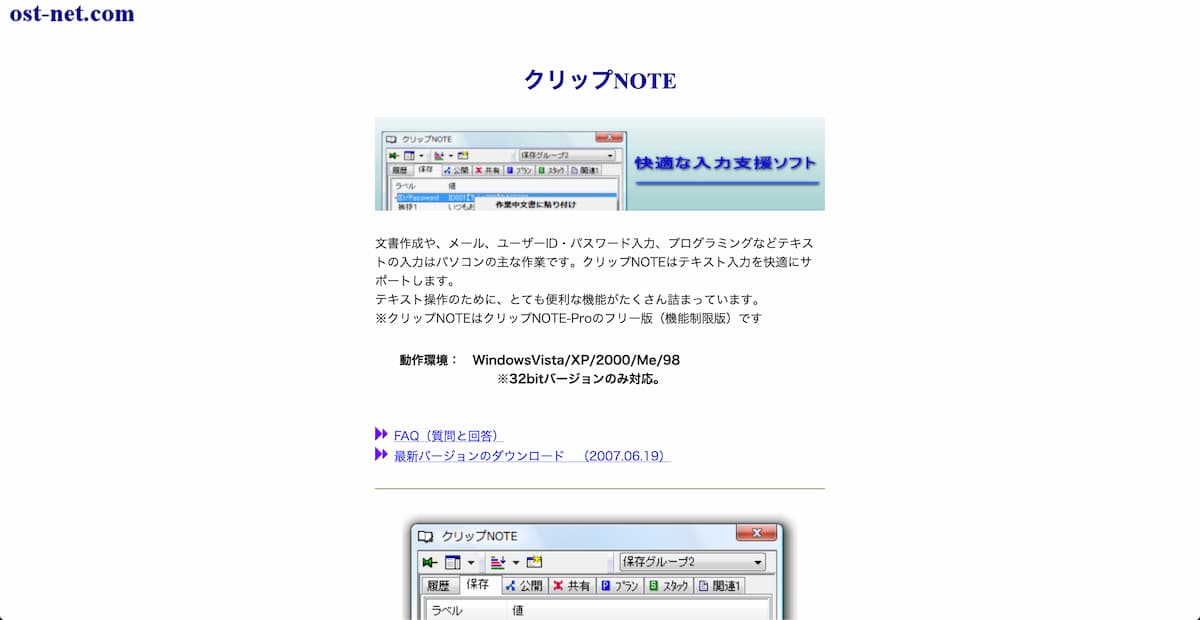
Windows の場合は「クリップNOTE」、Mac の場合は「Clipy」を使うことで、一度に複数の単語をコピー&ペーストできるようになります。
そんなに複数の単語をコピペする機会がない人には不要なツールではありますが、Excel や Google スプレッドシートなどで大量の単語をコピペしたい場合にとても重宝します。
単語自体を大量に保存する機能でもあるため、過去にコピーした単語を貼り付けたい場合にも便利です。
サイト:http://www.ost-net.com/clipnoteA/clip01.html、https://clipy.softonic.jp/mac
料金:無料
特徴:複数の単語を大量にコピペできる
業務効率化ツール⑨:クラウドにデータを保存・共有「ACデータ」
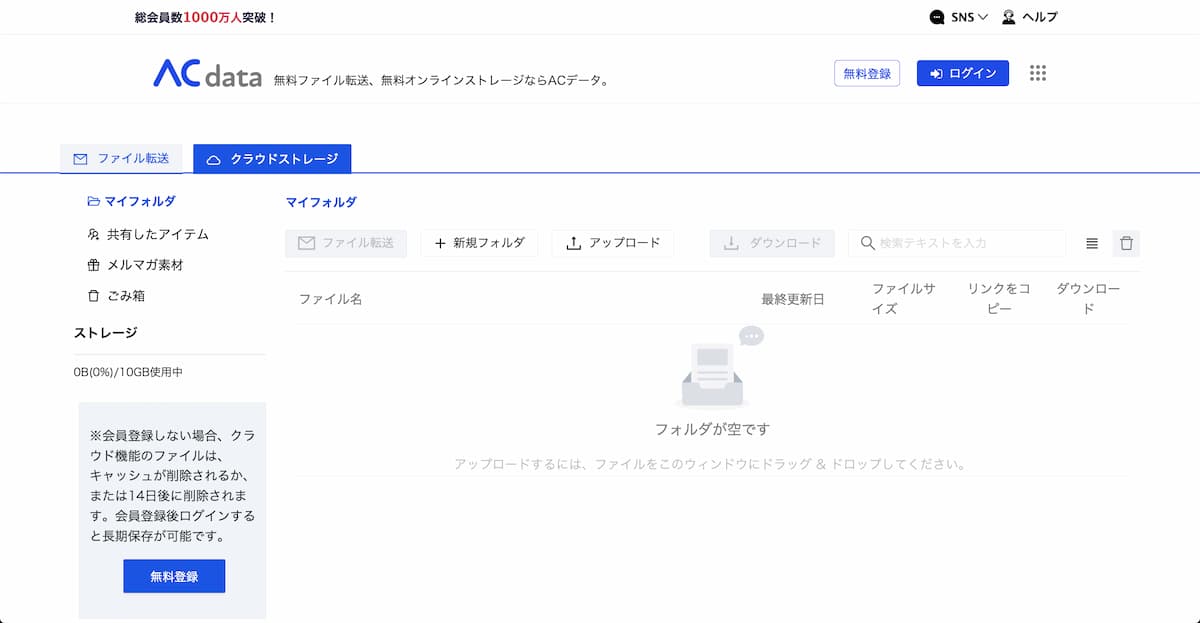
「ACデータ」は、無料のアカウント登録をすれば 10 GB まで無料でデータの保存ができ、またアップロードしたデータを送信・共有もできるサービスです。
データを送信・共有する際は、ファイル数に制限はなく、1 ファイル 250 GB までの大容量データでも問題なく送れます。
そのため、動画などの大きなデータを共有する必要があるビジネスでは、転送の容量を気にせずに安心して利用できるでしょう。
サイト:https://ac-data.info/
料金:基本無料
特徴:クラウドにデータを保存できる、大容量データの共有が出来る
業務効率化ツール⑩:情報を 1 つにまとめられる「Notion」
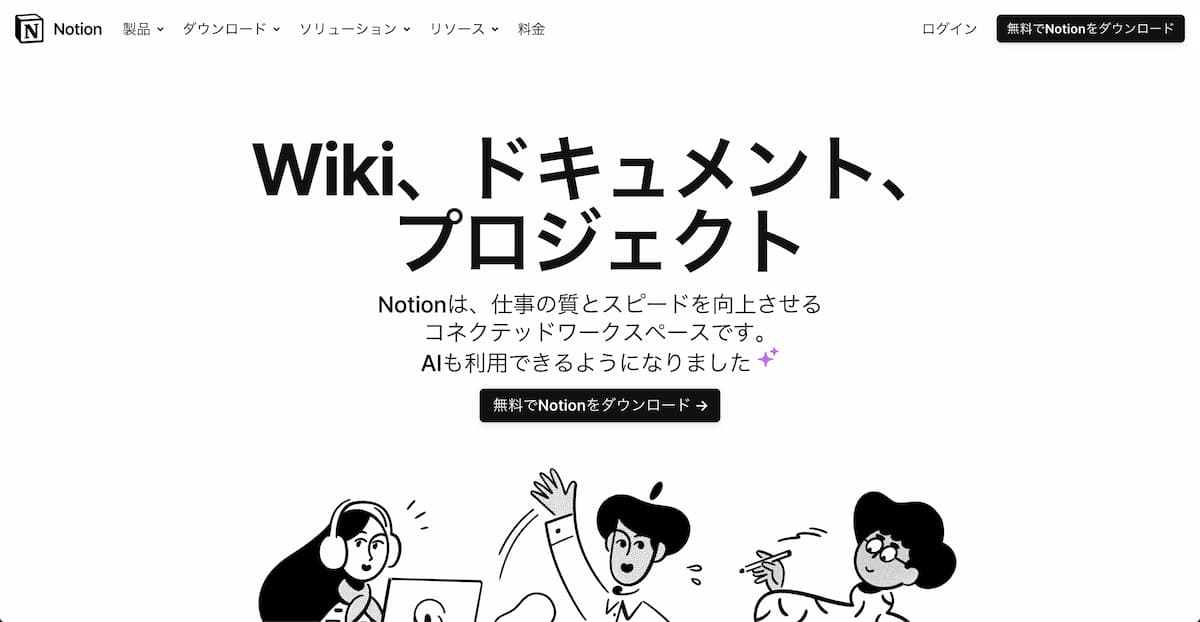
「Notion」は、To Do リストから作業中のタスク、そしてメモ帳などとして利用できる万能ツールです。
Slack や GitHub などと連携もできるほか、情報の蓄積を可視化しやすいことが特徴です。
あまりにも万能すぎるツールなため、人によっては使いこなせない人もいるかもしれません。
サイト:https://www.notion.so/
料金:基本無料、有料プラン(月額 8 ドル〜)
特徴:全ての作業を 1 つにまとめられる万能ツール
業務効率化ツール⑪:便利な拡張機能「Black Menu for Google」
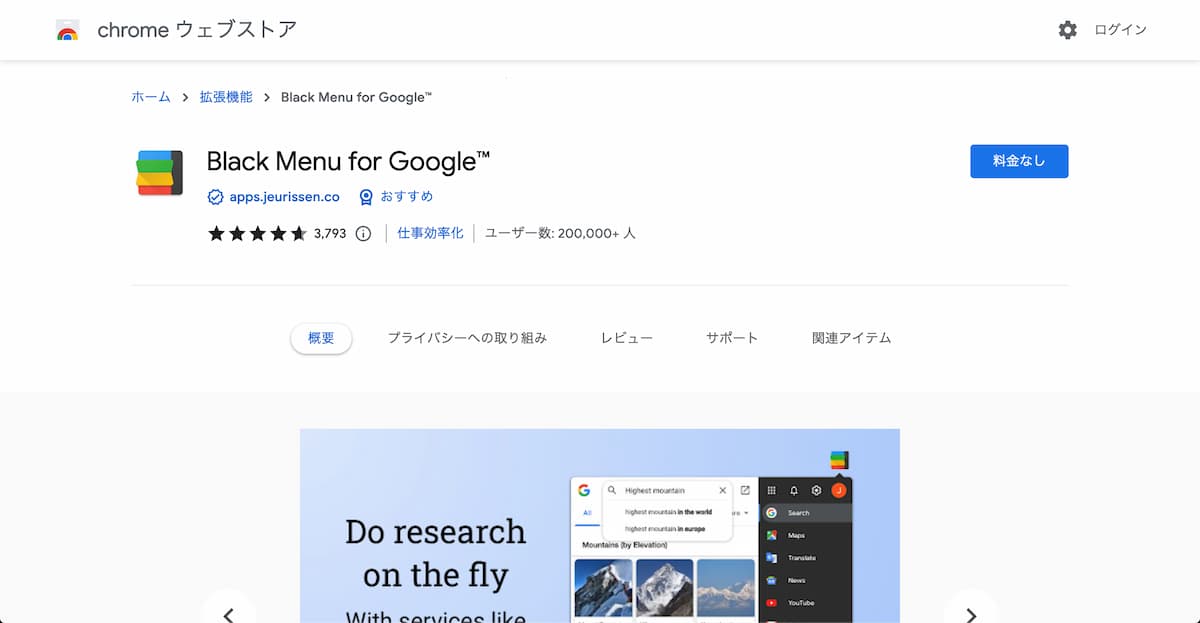
「Black Menu for Google」は、ブラウザ「Google Chrome」で利用できる拡張機能になります。
今開いているページのまま専用のミニウィンドウを立ち上げられ、Gmail や Google カレンダーなどの Google の各サービスへ簡単にアクセスできるようになります。
一手間減るだけと思うかもしれませんが、こういった地味なツールでもチリツモで時間節約になります。
サイト:https://chrome.google.com/webstore/detail/black-menu-for-google/eignhdfgaldabilaaegmdfbajngjmoke?hl=ja
料金:無料
特徴:Google の各サービスへ簡単にアクセスできるようになる
業務効率化ツールを利用する上での注意点

業務を効率化できるツールを紹介しましたが、利用するうえで共通する注意点がいくつかあります。
なんとなくで良いので、ツールを選ぶときに意識してみてくださいね。
注意点①:他のツールとの互換性
会社側で利用しているツールがある場合は特にですが、自分自身が絶対に使わなければならないツールと互換性があるかはチェックしておきましょう。
もし互換性がないツールを使ってしまうと、逆にデータの移行などが手間となる可能性があります。
そのため、使う前には必ず互換性については確認しておくようにしてくださいね。
注意点②:ツールをたくさん使いすぎない
便利なツールはたくさんありますが、あまりにも複数のツールを利用しすぎると大事な情報を見失ってしまう可能性があります。
特に To Do リストやタスク、カレンダーなどはメインに使うツールを決めておかないと、埋もれてしまうこともあるかもしれません。
そのため、使うと決めたらメインのツールを絞って利用するようにしましょう。
注意点③:無駄を省くだけが目的ではない
業務効率化ツールは、活用すれば「時間」「工程」「作業」において無駄を省けます。
ただし、業務効率化だけを意識し過ぎて、その先の目的を忘れてしまうケースがあります。
ツールあくまで無駄を省く手段の 1 つでしかないため、余裕が持てたら目的である「生産性」を高めることを意識して仕事に取り組みましょう。
業務効率化ツールを活用して生産性を高めよう
上記で紹介した他にも業務を効率化できるツールはまだまだありますが、一番大事なことは「自分自身の環境に合っているか」です。
機能自体は素晴らしくても使いづらいと感じたり、仕事の環境によって使えなかったりもします。
ほとんどのツールは無料であったり無料のお試し期間があったりしますので、まずは自分自身で触れて、業務のストレスを軽減できるかを試してみてくださいね。
そして最後になりますが、プレゼン資料はもちろん、チラシやポスターなどを作成したい場合は、「デザインAC」ならテンプレートを使って簡単にデザインできます。
「イラストAC」や「写真AC」など、すでに ACワークスが運営する他のサービスをご利用いただいている場合は、共通のアカウントとなっていますので「デザインAC」にアクセスしてログインできます。
初めての人でも無料のアカウント登録をするだけですぐに利用できますので、ぜひ利用してみてくださいね。
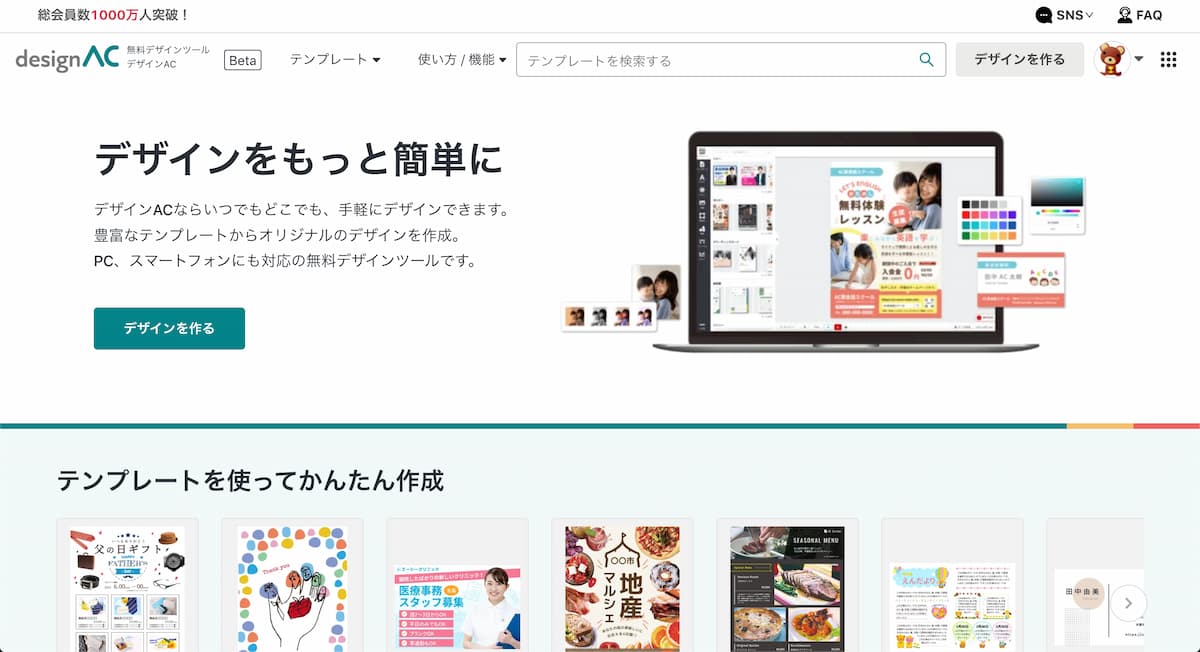
\ ログインまたは無料登録はこちら /
デザインACを今すぐ利用する
※この記事の内容は掲載された時点での情報です。最新の情報とは異なるおそれがあります。